DIZAJN
Vektorové súbory
Vektor: Typ počítačovej grafiky, v ktorej sa viditeľný obrázok alebo kresba generuje z matematických opisov čiar, kriviek, tvarov a farieb.
Vektorový formát je jedným z dvoch hlavných typov obrázkov, s ktorým sa stretnete pri práci s digitálnymi fotografiami, grafikou, logami a ďalšími typmi obrázkov. Druhý typ formátu sa nazýva „rastrový“ a bežne sa používa vo fotografiách a digitálnych maľbách. Zistite, či sú pre vás vektorové súbory tou najlepšou možnosťou. Prečítajte si, ako fungujú a aké sú ich výhody a nevýhody pri práci na digitálnych projektoch.
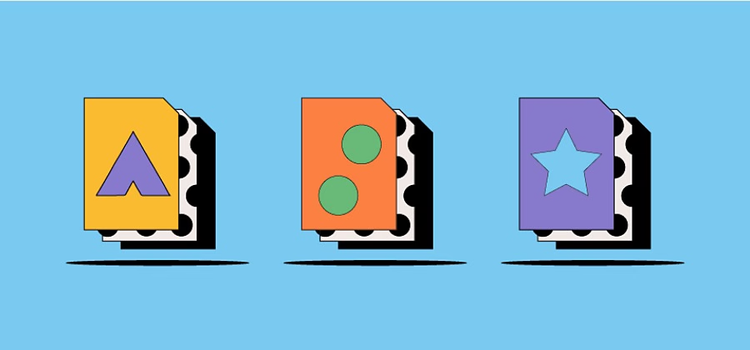
https://main--cc--adobecom.hlx.page/cc-shared/fragments/seo-articles/get-started-notification-blade
Čo je vektorový súbor?
Vektorové obrázky nepoužívajú pixely. Vytvárajú sa pomocou číselných výrazov, ktoré definujú tvary, čiary a krivky pomocou pozícií (súradníc) na mriežke. Keďže mriežka môže mať ľubovoľnú fyzickú veľkosť (predstavte si mapu mesta zobrazenú na obrazovke smartfónu, na stránke turistického sprievodcu alebo vytlačenú na stene), tvary sa dajú zväčšiť alebo zmenšiť zmenou veľkosti mriežky alebo čísel, ktoré definujú jednotlivé body. Z vnútorného hľadiska je vektorový súbor vlastne zoznamom inštrukcií, ktoré počítačovému programu hovoria, kam má umiestniť body na mriežku, ako ich spojiť a aké majú mať farby.
Keď vidíte obrázok alebo ilustráciu, ktorá pochádza z vektorového súboru, bola prevedená na pixely na obrazovke alebo pigmentové body na podklade, ako je papier, došlo k jej „rastrovaniu“. Raster je mozaika malých, zvyčajne štvorcových tvarov. Bežne sa s ním stretávate ako s počtom horizontálnych a vertikálnych pixelov („1920 x 1080 pixelov“ je raster obrazovky „Full HD“), čo sa často nazýva „rozlíšenie“ výstupu. V rastri je pevne stanovený počet bodov, takže jediný spôsob, ako ho môžete zväčšiť alebo zmenšiť, je zmeniť veľkosť bodov alebo vzdialenosť medzi nimi. Z tohto dôvodu vyzerá malá fotografia po prílišnom zväčšení rozmazane.
Dôležité je mať na pamäti, že slovo „rozlíšenie“ sa vzťahuje len na rastrovú reprezentáciu informácií vo vektorovom súbore. Ak je vaša vektorová kresba dokonalým obdĺžnikom, jej výstupom bude vždy dokonalý obdĺžnik, či už na poštovej známke alebo na boku budovy. Nikdy sa nerozmaže, pretože na začiatku kresba neobsahovala žiadne pixely, iba inštrukcie na kreslenie.
Na čo sa používajú vektorové súbory?
Vektorový formát je ideálny, keď potrebujete vysokokvalitnú grafiku, ktorej veľkosť sa dá jednoducho meniť v rôznych mierkach. Keďže sa vytvárajú pomocou číselných inštrukcií, vektorové súbory nebudú rozmazané ani pixelované pri žiadnom zväčšení alebo zmenšení.
Umelci a dizajnéri vytvárajúci digitálne ilustrácie a firemné logá používajú vektorové súbory, ak je potrebné zväčšiť alebo zmenšiť veľkosť grafiky na použitie v rôznych prostrediach. Logo uložené vo vektorovom formáte, či už sa nachádza na vizitkách, tričkách alebo plagátoch, nemôže „stratiť rozlíšenie“, pretože nemá žiadne natívne rozlíšenie.
Najbežnejšími typmi vektorových súborov súAI (Adobe Illustrator), EPS (Encapsulated PostScript), PDF (Portable Document Format) a SVG (Scalable Vector Graphics).
Výhody a nevýhody vektorových súborov
Vektorové obrázky majú v porovnaní s rastrovým formátom svoje výhody aj nevýhody.
Výhody vektorových obrázkov
Medzi hlavné výhody vektorových súborov patrí:
- Neobmedzené rozlíšenie
Veľkosť vektorového obrázka môžete zväčšovať prakticky donekonečna. Naopak, rastrové súbory majú len pevný počet bodov, takže ak ich príliš zväčšíte, body sa stanú viditeľnými pre oko a obrázok bude rozmazaný alebo pixelovaný. - Menšie veľkosti súborov
Keďže vektorové súbory neobsahujú bloky pixelov, zvyčajne sú menšie ako rastrové obrázky, napríklad fotografie, ktoré môžu zahŕňať množstvo údajov fotoaparátu. Návod na zostavenie modelu lietadla zaberá menej miesta ako samotný model lietadla. Vektorový súbor je súbor inštrukcií. - Upraviteľnosť
Do vektorovej kresby môžete pridávať tvary, text, farby a filtre. Úprava alebo zmena veľkosti tvarov je jednoduchá: stačí presunúť body, ktoré definujú tvar, a môžete sa k nim ľahko vrátiť a upravovať ich znova a znova bez zníženia kvality.
Nevýhody vektorových obrázkov
Nevýhody používania vektorových súborov:
- Menej užitočné v prípade zložitých obrázkov
Pre vysokodetailné digitálne obrázky alebo ilustrácie môže byť vhodnejší rastrový formát, v ktorom sa dajú upravovať jednotlivé pixely. Vo väčšine prípadov sú vektorové súbory vhodnejšie pre grafiku ako pre fotografické obrázky. - Problémy s kompatibilitou
Ak chcete vektorové súbory otvárať a pracovať s nimi, budete potrebovať program na úpravu vektorového dizajnu, ako napríklad Adobe Illustrator. Úprava vektorov v rastrovom softvéri môže byť náročná. - Problémy s konverziou
Vo všeobecnosti je oveľa zložitejšie konvertovať rastrový obrázok na vektorový súbor než naopak, pretože si to vyžaduje vyšší výpočtový výkon.
Vektorové súbory: najčastejšie otázky
Pre aké typy obrázkov sú vhodnejšie vektorové súbory?
Ako spoznám vektorový súbor?
Ako môžem upravovať vektorové súbory?
Čo znamenajú hlavné prípony vektorových súborov?
- Ako naznačuje názov, súbory .ai sa dajú upravovať v programe Adobe Illustrator. Skvele sa hodia na prácu s logami.
- Prípona .eps je skratka pre Encapsulated PostScript (zapuzdrený PostScript). Tento starší typ súborov zvláda dvojrozmernú grafiku a text.
- Prípona .pdf je skratka formátu Portable Document Format a umožňuje pripraviť vektorové obrázky na tlač a zdieľanie.
- Typ súboru .svg (Scalable Vector Graphics) je určený na používanie na webe.
Je lepšie vytvárať logá ako vektorové alebo rastrové obrázky?
https://main--cc--adobecom.hlx.page/cc-shared/fragments/seo-articles/do-more-illustrator-color-blade